Word如何自动生成目录?Word目录生成技巧
在用Word制作长篇论文的时候,特别是毕业论文,都需要目录页,很多朋友还不知道目录页是如何制作的,今天小Q教大家Word目录页自动生成的方法。
1、设置目录标题样式
首先我们设置一下标题的样式,我们的目录页有三级标题,进入【样式】-选择【标题】,依次右击标题1、标题2、标题3,进入修改格式,设置需要的字体大小和间距等格式。
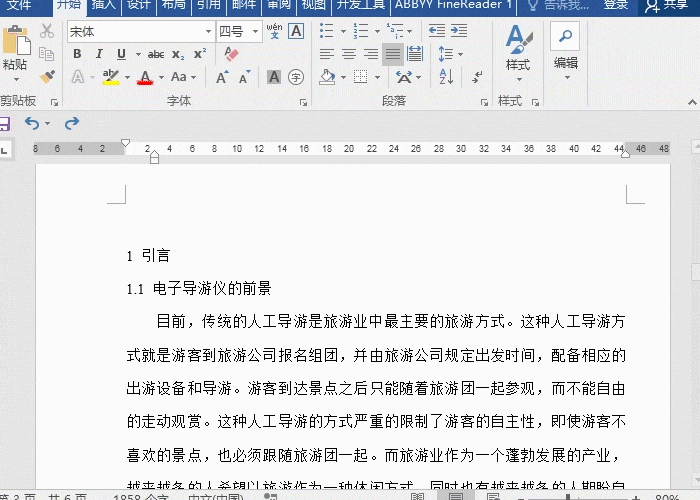
2、设置一级标题
按住Ctrl不连续选择要设置的一级标题内容,全部选中后,点击【样式】-选择【标题1】,这样我们选中的内容就设置成修改好的标题1格式。
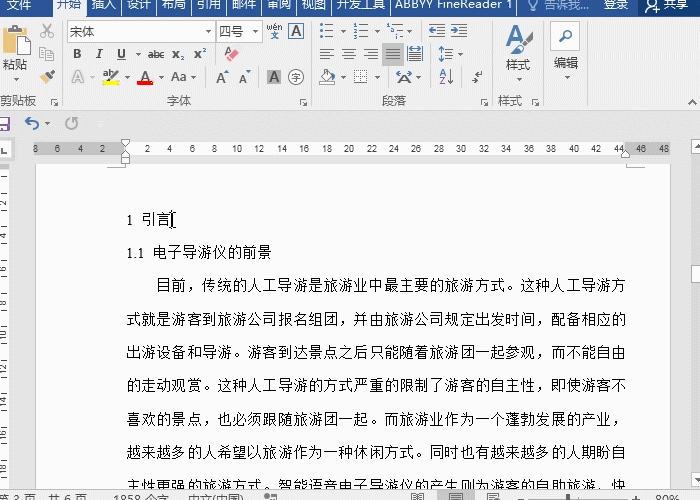
3、设置二级标题
按照步骤2同样的方式选中二级标题内容,并设置【样式】-【标题2】。
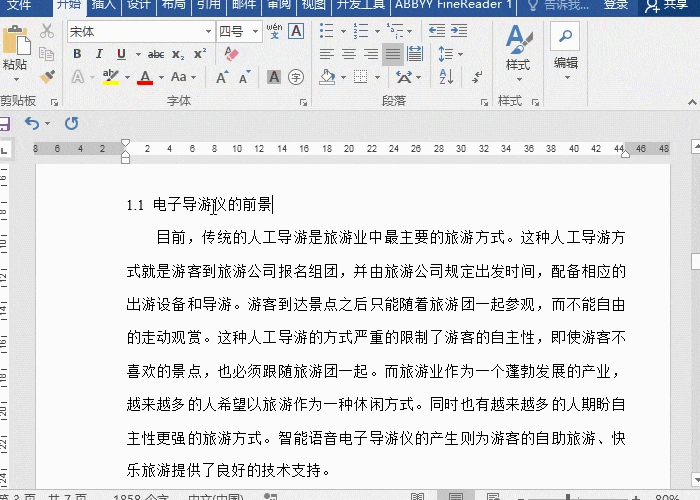
4、设置三级标题
以此类推,选中三级标题内容,设置为【标题3】的格式。
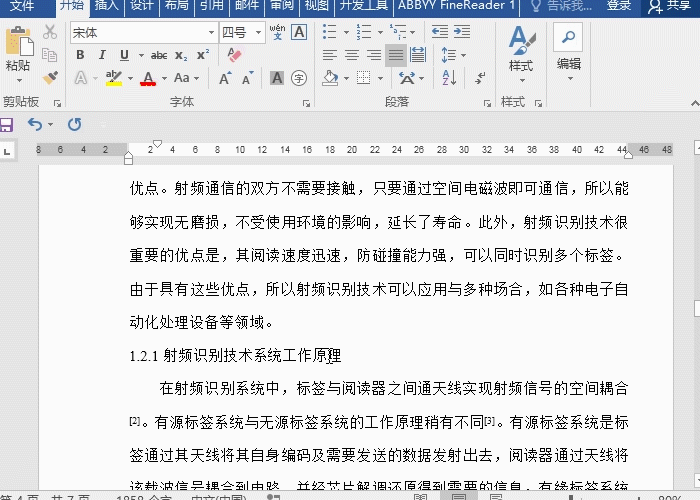
5、自动生成目录
设置完毕后,在目录页上,点击【引用】-【目录】,选择【自动目录1】,这样就直接生成我们需要的目录了。当我们修改目录的内容,进入【引用】-【更新目录】即可。
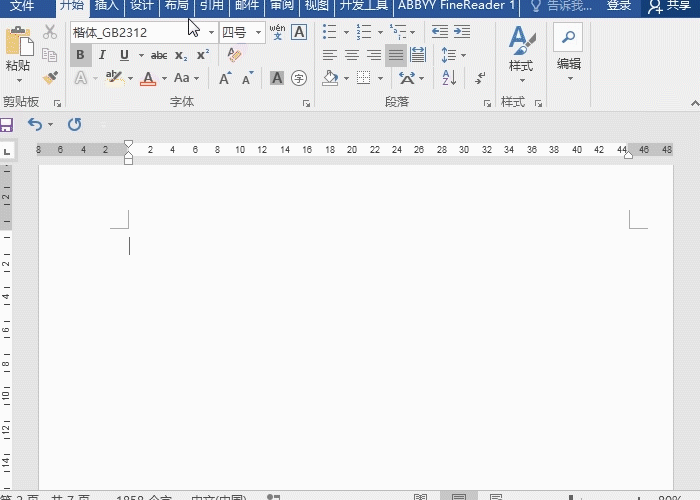
Word自动生成目录介绍就到这边,方法步骤都很简单!
您可能感兴趣的文章
- 07-23office2007激活码,手把手教你office2007激活密钥
- 07-23office2007激活密钥免费激活方法介绍
- 07-23office2007产品激活密钥最新分享
- 07-23激活office2007密钥大全
- 07-23office2007永久激活密钥,office2007密钥大全分享
- 07-232007office密钥,高手教你office2007怎么免费激活密钥注册码
- 07-23office2007激活密钥大全,office2007激活密钥方法亲测
- 07-23office2007密钥,Word2007密钥,Excel2007密钥永久激活
- 07-16全新office2019激活密钥,2025分享给大家,建议收藏
- 07-16office 2019简体中文32位/64位免费激活版下载


阅读排行
- 1office2007激活码,手把手教你office2007激活密钥
- 2office2007激活密钥免费激活方法介绍
- 3office2007产品激活密钥最新分享
- 4激活office2007密钥大全
- 5office2007永久激活密钥,office2007密钥大全分享
- 62007office密钥,高手教你office2007怎么免费激活密钥注册码
- 7office2007激活密钥大全,office2007激活密钥方法亲测
- 8office2007密钥,Word2007密钥,Excel2007密钥永久激活
- 9全新office2019激活密钥,2025分享给大家,建议收藏
- 10office 2019简体中文32位/64位免费激活版下载
推荐教程
- 11-30正版office2021永久激活密钥
- 11-25怎么激活office2019最新版?office 2019激活秘钥+激活工具推荐
- 11-22office怎么免费永久激活 office产品密钥永久激活码
- 11-25office2010 产品密钥 永久密钥最新分享
- 11-22Office2016激活密钥专业增强版(神Key)Office2016永久激活密钥[202
- 11-30全新 Office 2013 激活密钥 Office 2013 激活工具推荐
- 11-25正版 office 产品密钥 office 密钥 office2019 永久激活
- 11-22office2020破解版(附永久密钥) 免费完整版
- 07-012025最新office2010永久激活码免费分享,附office 2010激活工具
- 11-302023 全新 office 2010 标准版/专业版密钥






